أسرع طريقة لمشاركة كلمة مرور الواي فاي في نظام iOS
قد تكون مشاركة كلمة مرور Wi-Fi مع أي زائر يزور منزلك أمرًا صعبًا ، وقد لا تتمكن من العثور على كلمة المرور المعقدة التي تأتي مع جهاز التوجيه الخاص بك ، أو قد ترغب في مشاركة الشبكة مع هذا الضيف ولكنك لا ترغب في ذلك. اعرف كلمة مرورك
لحسن الحظ؛ في الإصدار الأخير من iPhone OS 13 ، تقدم Apple ميزة تسمح لك بمشاركة كلمة مرور Wi-Fi الخاصة بك بسهولة مع الآخرين دون مشاركتها معهم.
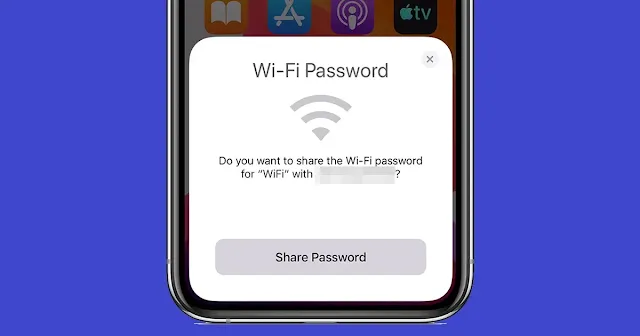 |
| أسرع طريقة لمشاركة كلمة مرور الواي فاي في نظام iOS |
أول؛ قبل البدء ، خذ بعين الاعتبار ما يلي:
1- تأكد من تثبيت أحدث إصدار من نظام التشغيل على جهازك ، سواء كان iPhone أو iPad ، ويمكنك تأكيد ذلك بالانتقال إلى (الإعدادات) ، وفي القسم (عام) ، اضغط على الزر (تحديث البرنامج) من أجل تحقق من وجود تحديث للنظام.
2- قم بتنشيط Wi-Fi و Bluetooth على جهازك وعلى جهاز الشخص الآخر ، وإذا تم تنشيط وظيفة نقطة الوصول الشخصية على أي من الأجهزة ، فتأكد من إلغاء تنشيطها.
3- اجعل جهاز الشخص الآخر قريبًا منك وضمن نطاق Bluetooth و Wi-Fi.
في المرة التالية التي يسأل فيها شخص ما إذا كان بإمكانك الاتصال بشبكة Wi-Fi ، إليك ما يجب فعله:
افتح قفل جهازك ، سواء كان iPhone أو iPad ، وتأكد من أنه متصل بشبكة Wi-Fi التي تريد مشاركتها.
اطلب من صديقك أو ضيفك الانتقال إلى إعدادات Wi-Fi على جهازك وتحديد اسم شبكة Wi-Fi الخاصة بك.
سترى رسالة على جهازك تسأل "هل تريد مشاركة كلمة مرور Wi-Fi الخاصة بك" ، انقر فوق خيار "مشاركة كلمة المرور".
انقر (تم).
بهذه الطريقة ، سيتم حفظ كلمة مرور شبكة Wi-Fi على أجهزة ضيوفك ، حيث يمكنهم الاتصال بالشبكة بسرعة ودون الحاجة إلى إعطائهم حرفًا واحدًا أو رقم كلمة مرور ، ولن يتمكنوا أبدًا من رؤية كلمة المرور الفعلية الخاصة بك لشبكتك ، وهذا مفيد بشكل خاص إذا كنت تقوم بإعادة الضبط. استخدم نفس كلمة المرور في مكان آخر.







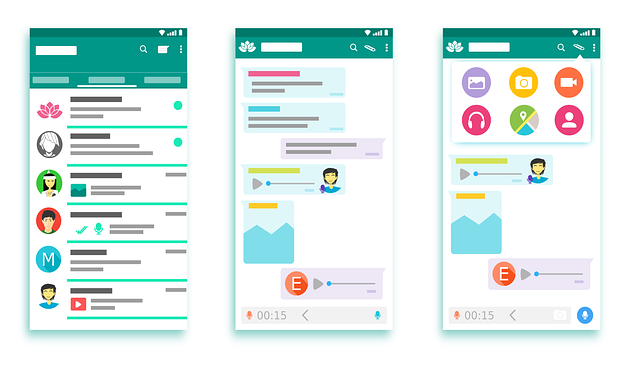




ليست هناك تعليقات:
إرسال تعليق